
在计算机二级office考试中,Excel函数是重难点,很多小伙伴都表示无从下手,下面朱朱就给大家分享一些常考的Excel函数公式,以备不时之需。


ABS()功能:求绝对值用法:ABS(number),求参数number的绝对值。例子:ABS(-3)的结果为3,ABS(3)的结果为3。

INT()功能:取整用法:INT(number),取一个不大于参数number的最大整数。例子:INT(3.9)的结果为3,INT(-3.9)的结果为-4。

ROUND()功能:将数字四舍五入用法:ROUND(number,n),其中n为整数,函数按指定n位数,对number进行四舍五入当n>0,数字将被四舍五入到指定位数;当n=0,数字将被四舍五入成整数;当n<0,数字将被四舍五入到小数点左边的指定位数。
例子:Round(11.43,1),Round(11.43,0),Round(11.43,-1)的结果分别为11.4,11,10。

MOD()功能:求余数用法:MOD(number1,number2),返回两数相除的余数,结果的正负号与除数相同,其中number1为被除数,number2为除数例子:MOD(4,3)等于1,MOD(-4,3)等于2,MOD(4,-3)等于-2,MOD(-4,-3)等于-1

SQRT()功能:求平方根用法:SQRT(number),求一个正数number的平方根例子:SQRT(9)的结果为3。

SUM()功能:求和用法:SUM(数值区域),将指定的区域求和相加,参数可以是值、单元格引用或者区域例子:例如=SUM(A2:A9)对A2到A9所有单元格的值进行求和,=SUM(A2:A9,C2:C9)将A2到A9的区域与C2到C9的区域相加进行求和。

SUMIF()功能:条件求和用法:SUMIF(区域1,条件,区域1),区域1满足条件的情况下对区域2进行求和例子:例如,公式 =SUMIF(A2:A5,"Tom",C2:C5)只对区域C2:C5中在区域A2:A5中所对应的单元格等于“Tom”的值求和。

SUMPRODUCT()功能:乘积之和用法:SUMPRODUCT(数组1,数组2, …)例子:SUMPRODUCT(B2:B11,C2:C11)=B2*C2+B3*C3+B4*C4+······+B11*C11

SUMIFS功能:多条件求和用法:SUMIFS(求和区域,条件区域1,条件1,[条件区域2,条件2],…)例子:=SUMIFS(A2:A10,B2:B10,B12,C2:C10,A12),表示对单元格A2到A10中的某些值进行求和,其中这些值所在行中B列的值等于B12,C列的值等于A12。

AVERAGE()功能:求平均值用法:AVERAGE(number1,number2),参数可以是数值、单元格或区域。例子:=AVERAGE(A1:A6)将返回A1到A6这些数字的平均值。

AVERAGEIF()功能:求给定条件的平均值用法:AVERAGEIF(列1,值,列2),列1满足值的情况下,对列2求平均值例子:假如E3:E17存放员工性别,F3:F17存放员工工资,若要求男性员工的平均工资可以输入公式
=AVERAGEIF(E3:E17,"男",F3:F17)。

AVERAGEIFS()功能:多条件求平均值用法:AVERAGEIFS(求平均值区域,区域1,值1,区域2,值2),找区域1=值1,并且区域2=值2的行,对求平均区域求平均值例子:假如B2:B9存放性别,C2:C9存放班级,D2:D9存放成绩,若要统计1班所有女生的平均分,则可以输入公式
=AVERAGEIFS(D2:D9,B2:B9,"女",C2:C9,"1班")。

COUNT()功能:计数用法:COUNT(value1,value2,…),对单元格区域中数据的个数进行计数value1 是必需参数,value2,…为可选参数例子:=COUNT(A1:A20)在这个示例中,如果此区域中有5个单元格包含数字,则答案就为5。

COUNTIF()功能:条件计数用法:COUNTIF(区域,条件),统计给定区域中符合指定条件的单元格数目例子:=COUNTIF(A1:A10,">=60")统计A1到A10区域中大于等于60的单元格数目。

COUNTIFS()功能:多条件计数用法:COUNTIF(区域1,条件1,[区域2,条件2],…),多区域计数,计算同时满足各个判断条件的数量例子:=COUNTIFS(A1:A10,">8",B1:B10,"<20")表示统计A1到A10大于8且同一行B1到B10中数值小于20的单元格个数。

COUNTA()功能:统计非空单元格个数用法:COUNTA(值1, [值2], …)值1是必需的,值2是可选的用来计算范围中不为空的单元格的个数例子:=COUNTA(A2:A7)表示计算单元格区域 A2 到 A7 中非空单元格的个数。

MAX()功能:求最大值用法:MAX(number1,number2,…), 求出一组数中的最大值,number1是必需的后续数字是可选的,参数可以是数值、单元格或区域例子:如果A2:A6包含12,6,9,26,2,则=MAX(A2:A6,40)区域A2:A6和数值40之中的最大值,结果为40

MIN()功能:求最小值用法:MIN(number1,number2,…), 求出一组数中的最大值,number1是必需的后续数字是可选的,参数可以是数值、单元格或区域例子:如果A2:A6包含12,6,9,26,2,则=MIN(A2:A6,40)区域A2:A6和数值40之中的最小值,结果为2。

RANK()功能:数据排序用法:RANK(值,序列/区域,排序方式)求出某一数值在某个区域内的大小排位排序方式为1指升序,为0指降序例子:例如,=RANK(A3,A2:A6,1)返回A3单元格中的数值在A2:A6范围内的排位。

LARGE()功能:取区域中第N大的值用法:LARGE(区域,名次)得到区域里的第N大的值例子:假如B2:B6存放10,19,21,11,13,则=LARGE(B2:B6,3)表示B2:B6中第3大的值为13。

TEXT()功能:转换成文本用法:TEXT(数值, 格式)用于把数字、日期转为文本,转换时要指定格式例子:=TEXT(A2,"yyyy年mm月dd日")就将A2单元格转换成yyyy年mm月dd日的格式

TRIM()功能:去掉字符前后空格用法:TRIM(Text)Text 为要去掉空格的文本删除字符前后的空格,字符与字符之间仅保留一个空格例子:假如去掉字符串" TRIM函数 "前后的空格,可以输入公式 =TRIM(" TRIM函数 "),则字符串" TRIM函数 "前后的空格都被去掉。

FIND()功能:查找字符位置用法:FIND(查找文本,源文本, [查找开始位置])例子:假如A1单元格存放字符串"excel中find函数怎么用",要从A1单元格查找字符串"怎么",则可以输入公式=FIND("怎么",A1,5),结果返回13。

LEFT()功能:截取字符用法:LEFT(文本字符串,提取的数量)从文本字符串的第一个字符开始,截取指定个数的字符例子:假定A2单元格内容为"ABCDE",则=LEFT(A2,4)表示截取A2的前4个字符,结果为ABCD。

RIGHT()功能:截取字符用法:RIGHT(文本字符串,提取的数量)从文本字符串的最后一个字符开始,截取指定个数的字符例子:假定A2单元格内容为"ABCDE",则=RIGHT(A2,4)表示截取A2的后4个字符,结果为BCDE。

MID()功能:取字符串用法:MID(文本字符串,起始位置,截取的数量)返回文本字符串中从指定位置开始的特定数目的字符例子:假定A2单元格内容为"ABCDE",则=MID(A2,2,3)表示从第2个位置开始截取A2的3个字符,结果为BCD。

LEN()功能:统计字符数用法:LEN(文本字符串)。统计文本字符串中的字符数。例子:例如=LEN("北京Beijing")返回9。

LENB()功能:统计字节数用法:LEN(文本字符串)。统计字符串中的字节数。例子:例如=LEN("北京Beijing")返回11。

IF()功能:条件判断用法:IF(条件判断,结果为真返回值,结果为假返回值)根据指定条件来判断其真或假函数IF最多可以嵌套7层例子:假如我们要计算出B2单元格中分数超过90的为优秀,80分到90分的是合格,80分以下的是不合格,那么就可以输入公式:=IF(B2>=90,"优秀",if(B2>=80,"合格","不合格"))。

IFERROR()功能:判定是否是错误值用法:IFERROR(值,出错时返回的值)根据给定的值进行检查,如果计算结果返回错误,就返回给定的值例子:假如A3=13,B3=0,在C3单元格输入公式=IFERROR(A3/B3,"错误"),因为B3是0,不能做除数,所以会返回“错误”字符。

VLOOKUP()功能:查找值用法:VLOOKUP(值,区域,第N列,匹配方式)在区域首列查找值,得到查找区域第N列那个值,最后一个参数为0则表示精确匹配,为1则表示模糊匹配=VLOOKUP(A1,$B$1:$B$10,2,0)意思是在B1:B10中查找A1,找到后返回同行的第2列的值。

LOOKUP()功能:查找值用法:LOOKUP(值,查找区域,返回值的范围)在查找区域中查找值,并返回另一个范围中对应位置的值例子:例如:若C2:C8存放成绩,B2:B8存放学生姓名,则=LOOKUP(76,C2:C8,B2:B8)表示得分76的学生的姓名。
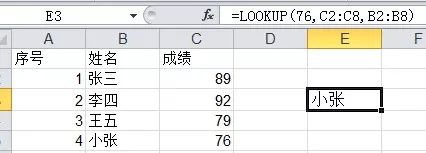

INDEX()功能:数据定位用法:INDEX(区域,第N行,第M列)返回区域中第N行第M列的值例子:如图所示,在F2输入=INDEX(A2:D10,4,2),则会显示出A2:D10区域中第4行第2列的值。


MATCH()功能:匹配位置用法:=MATCH(查找值,查找的范围,查找方式)确定列表中某个值的位置查找的范围只能为一列或一行,查找方式为0表示查找等于指定内容的第一个数值,为1则查找小于或等于指定内容的最大值,而且指定区域必须按升序排列,为-1则查找大于或等于指定内容的最小值,而且指定区域必 须降序排列。
例子:如图所示,在F2输入=MATCH(B5,B2:B10,0),则结果为4。


AND()功能:逻辑与用法:AND(条件1,条件2, …)满足条件1且满足条件2,即满足所有判断条件时返回TRUE;当条件中有一项或多项不满足,则返回FALSE例子:=AND(9-5=4,7>2)为TRUE;。
=AND(9-5=4,5>8)为FALSE。

OR()功能:逻辑或用法:OR(条件1,条件2, …)在参数中,任何一个参数逻辑为真,即返回逻辑值TRUE;只有全部为假时,才返回FALSE例子:=OR(TRUE,3+5=8)为TRUE;=OR(1=1=3,2=3=6)为FALSE。

NOT()功能:求相反值用法:NOT(判断条件)。例子:=NOT(FALSE)为TRUE;=NOT(1+4=5)为FALSE。

DATE()功能:转换日期用法:DATE(year,month,day)。返回指定日期的序列数例子:=DATE(2019,9,29)为43737,返回代表2019年9月29日的序列数。

DATEDIF()功能:计算日期之差用法:DATEDIF(开始日期,结束日期,unit)计算两个日期之间的年数、月数、天数unit为返回结果的代码,"Y"返回整年数;"M”返回整月数;"D”返回整天数;"MD”返回日期时间段中天数的差,忽略年和月;"YD" 返回日期时间段中天数的差,忽略年;"YM" 返回日期时间段中月数的差,忽略日和年。
例子:计算出生日期为1976-4-1人的年龄,可以输入:=DATEDIF("1976-4-1",TODAY(),"Y");若要计算日期为1976-4-1和当前日期的间隔月份数,可以输入:=DATEDIF("1976-4-1",TODAY(),"M")。

YEAR()功能:求年份用法:YEAR(number)。返回某日期的年份例子:=YEAR(43737)为2019;=YEAR("2019年9月29日")返回2019。

MONTH()功能:求月份用法:MONTH(number)。返回序列数number相对应的某日期的月份数。例子:=MONTH("2019年9月29日")将返回9。

DAY()功能:求天数用法:MONTH(number)。返回序列数number相对应的某日期的天数。例子:=DAY("2019年9月29日")将返回29。

TOADY()功能:求当前日期用法:TODAY()。返回当前日期表示的序列数。例子:输入=TODAY(),确认后将返回今天的日期。

WEEKDAY()功能:求一周中第几天用法:WEEKDAY(日期,返回值类型)返回值类型为1或省略则1至7代表星期天到星期六,数字2则1至7代表星期一到星期天,数字3则0至6代表星期一到星期日例子:输入=WEEKDAY("2019-9-28",2),返回6,说明当天日期为星期六。

HOUR()功能:求小时数用法:HOUR(时间值)。返回一个时间值的小时数,其值为0到23之间的整数。例子:=HOUR("12:28:46 PM")将返回第一个时间值的小时数12。

MINTUE()功能:求分钟数用法:MINTUE(时间值)。返回一个时间值的分钟数,其值为0到59之间的整数。例子:=MINUTE("12:30:00")将返回30。

COLUMN()功能:求列值用法:COLUMN()单元格定位例子:在F列任一单元格输入=COLUMN(),则返回6;在H列任一单元格输入=COLUMN(),则返回8以上就是今天给大家介绍的Excel函数公式汇总。
,如果觉得有帮助的话,赶紧收藏转发吧!
亲爱的读者们,感谢您花时间阅读本文。如果您对本文有任何疑问或建议,请随时联系我。我非常乐意与您交流。







发表评论:
◎欢迎参与讨论,请在这里发表您的看法、交流您的观点。